发布时间:2015-10-22 13: 04: 30
在iMindMap思维导图中,我们常常用注释来对主题中的重要信息进行备注,或者对导图进行批注时用注释来进行说明。本文就叫你怎样掌握iMindMap注释功能。
我们可以从iMindMap的【插入】最后中看到注释图标,我们需要跟分支项目中的“注释”进行区分,分支项目中的“注释”指的是备注功能,跟这里的注释不一样。

点击注释之后,就可以在导图中的右上角看到注释窗口。
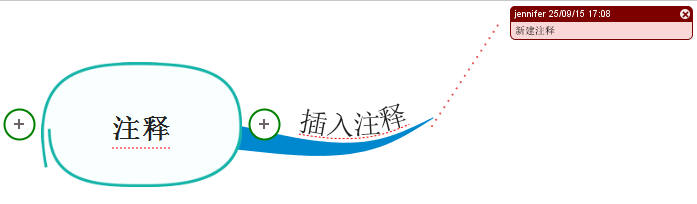
我们点击文本框进行注释的内容输入。
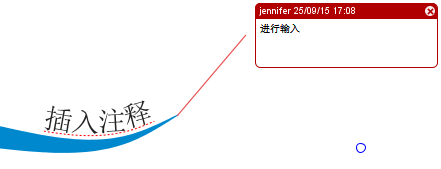
当我们打开注释窗口后,工具栏中会对应的出现注释工具栏,我们可以在工具栏中进行操作,进行新建,删除等。
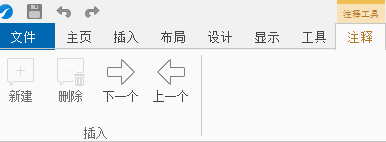
如下图所示,我们可以在iMindMap思维导图中添加多个注释,但是注释的位置都会集中在一个地方,我们可以通过调节导图的位置来调整主题与注释间的距离。

想要知道更多的关于iMindMap思维导图的信息可以去服务中心查找。
展开阅读全文
︾